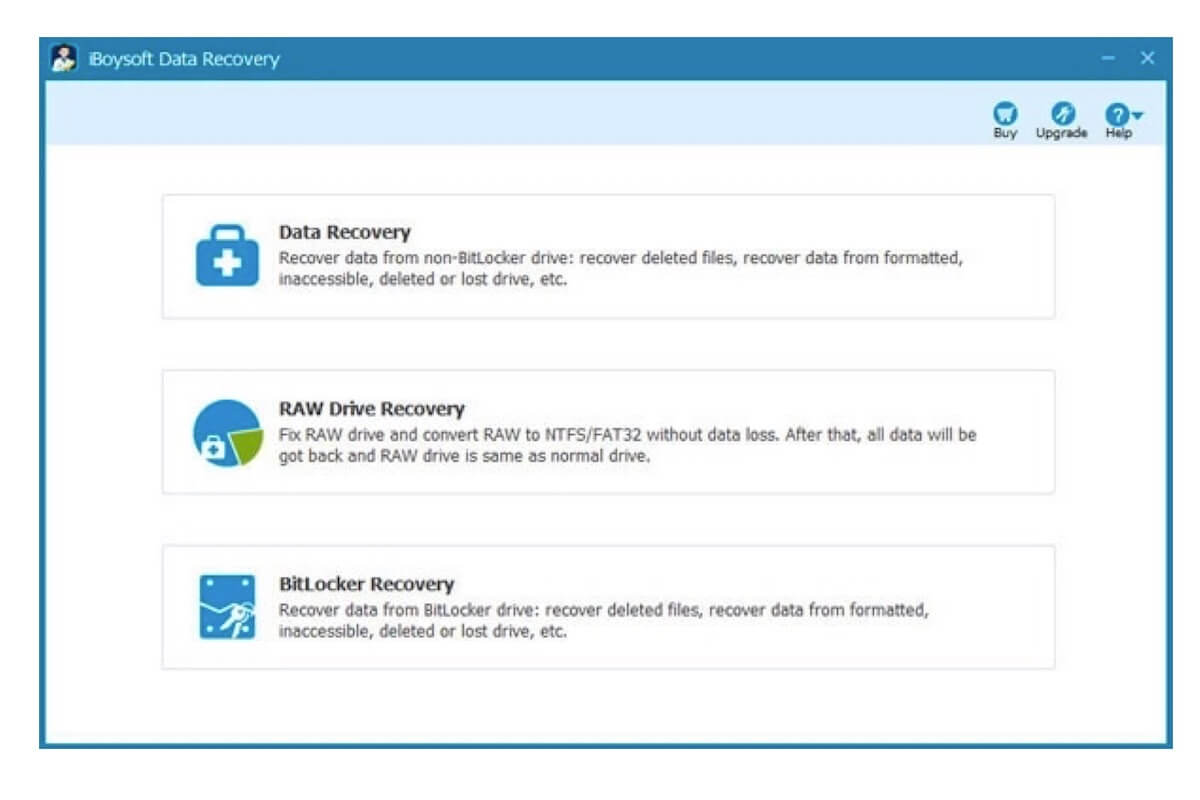A criptografia BitLocker é um recurso de criptografia de volume completo que impede que os dados no disco rígido sejam acessados ou modificados sem autorização. Mas, por outro lado, aumenta a dificuldade de recuperar arquivos perdidos da unidade.
Se você excluiu dados da unidade criptografada com BitLocker no seu computador Windows, você pode verificar a Lixeira para ver se eles estão lá e restaurá-los. Caso contrário, siga este post para aprender como recuperar arquivos permanentemente deletados ou perdidos de uma unidade BitLocker criptografada no Windows 11/10/8/7.
Guia de recuperação de arquivos deletados ou perdidos de uma unidade BitLocker:
| Métodos | Passos detalhados | Situações aplicáveis |
| Recuperar dados perdidos da Lixeira | 1. Abra a Lixeira na área de trabalho 2. Navegue pelos arquivos e selecione os arquivos desejados. 3. Clique em Restaurar | Os arquivos são excluídos clicando em "Excluir" ou movendo para a Lixeira. |
| Recuperar dados perdidos com a ferramenta de recuperação de dados BitLocker | 1. Baixe, instale e abra o iBoysoft Data Recovery para Windows. 2. Escolha a unidade criptografada com BitLocker e clique em Avançar. 3. Insira a senha ou chave de recuperação do BitLocker para iniciar a varredura dos arquivos perdidos. 4. Após a varredura, visualize os arquivos e clique em Recuperar para restaurá-los em outro destino. | Os arquivos são permanentemente excluídos pressionando Shift + Delete ou esvaziando a Lixeira. Ou, os arquivos excluídos são movidos para a Lixeira por mais de 30 dias. |
Baixe gratuitamente o software de recuperação BitLocker - iBoysoft Data Recovery para Windows para recuperar dados perdidos de unidades criptografadas com BitLocker.
É possível recuperar arquivos deletados de um drive BitLocker?
Depende da sua situação. Se você excluiu arquivos acidentalmente do seu drive BitLocker criptografado, pode tentar procurá-los na Lixeira.
Se você pressionou as teclas Shift + Delete ou esvaziou a Lixeira para excluir arquivos permanentemente do seu computador, ou se os dados excluídos estão na Lixeira há mais de 30 dias, é possível usar uma ferramenta de recuperação de dados para restaurar esses arquivos apenas se eles não foram sobrescritos.
No entanto, se você excluiu arquivos permanentemente de um laptop moderno que possui uma unidade de estado sólido (SSD), mesmo o software de recuperação de dados não poderia ajudá-lo a recuperar dados do PC uma vez que a função TRIM do SSD esteja ativada.
Além disso, devido à particularidade da criptografia BitLocker, somente o administrador que possui a senha de criptografia ou a chave de recuperação pode usar a ferramenta de recuperação de dados para digitalizar e acessar os arquivos perdidos no drive criptografado.
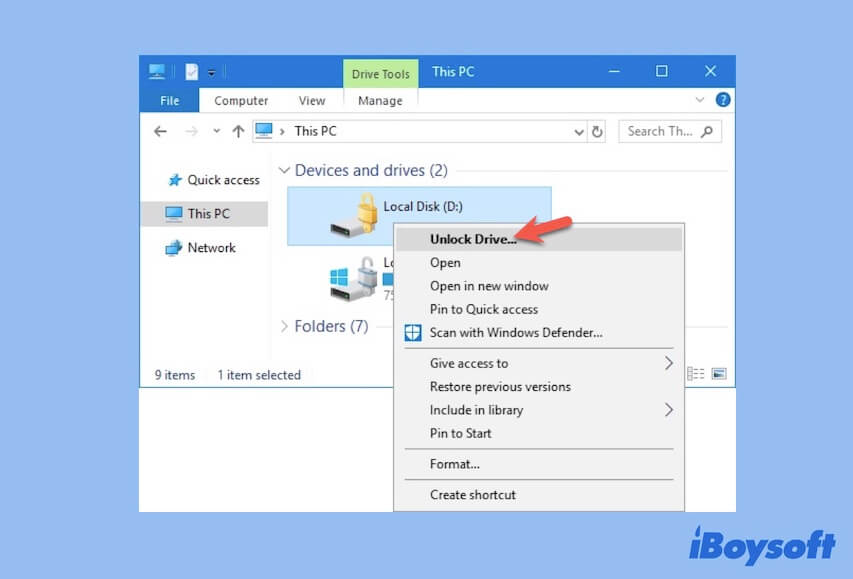
Portanto, se você pode ou não recuperar arquivos perdidos ou deletados de um drive BitLocker depende da situação em que você está.
Como recuperar dados de um drive BitLocker criptografado sem a chave?
A resposta é Sim se você tiver a senha de criptografia BitLocker. Acesso a um drive BitLocker criptografado requer a senha de criptografia BitLocker ou a chave de recuperação. Se você não tiver a senha de criptografia e a chave de recuperação do BitLocker, mesmo uma ferramenta de recuperação de dados não poderá ajudá-lo a recuperar dados de um drive BitLocker criptografado no Windows 10.
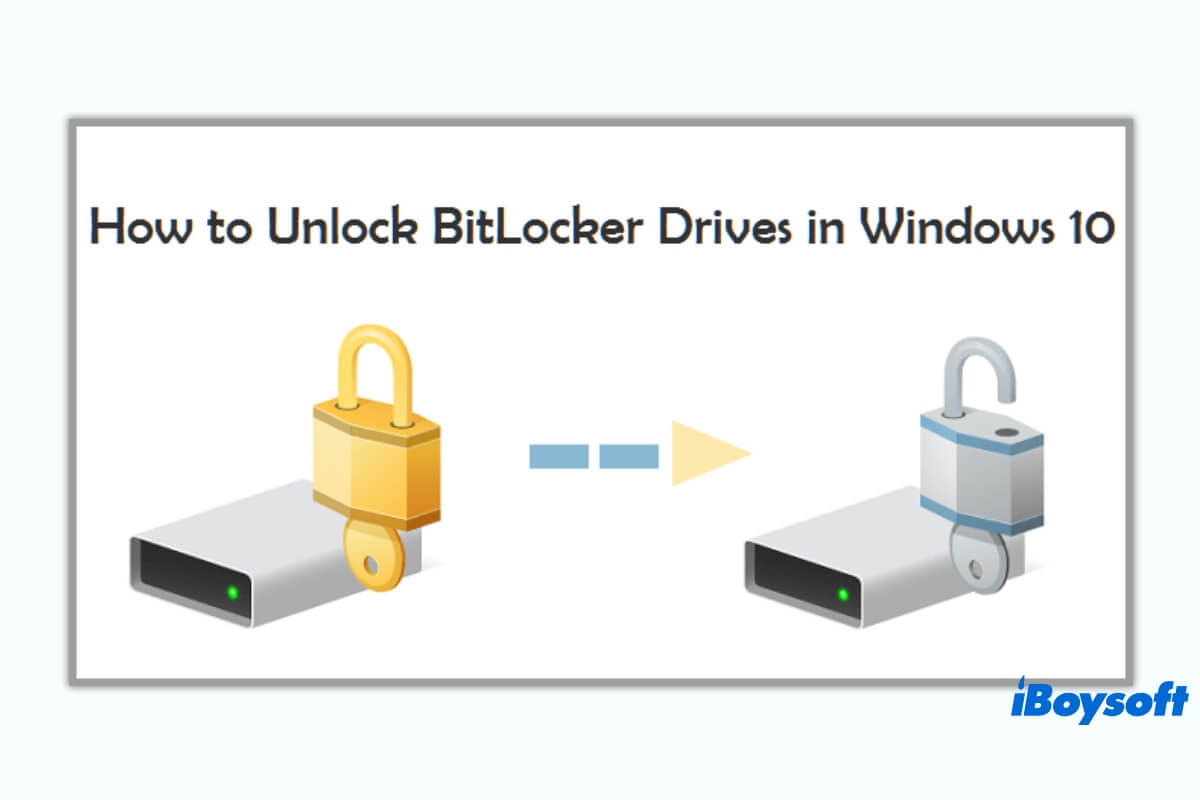
Se você esqueceu a senha de criptografia BitLocker e a chave de recuperação, siga esta postagem. Ele irá mostrar como desbloquear um drive BitLocker sem a senha e chave de recuperação.
De facto, cada vez que você habilita a criptografia do BitLocker em uma unidade, ele sempre gera automaticamente uma chave de recuperação e o força a salvá-la. E os lugares comuns para você armazenar a chave de recuperação do BitLocker são:
- Noserviço de conta da Microsoft.
- Em um drive de backup externo.
- Em um documento em seu computador. Procure por “Microsoft Print to PDF” se você imprimiu a chave de recuperação do BitLocker.
- Em um arquivo .txt nomeado com o identificador de criptografia do BitLocker, como Chave de Recuperação do BitLocker 444C8E16-45E7-4F23-96CE-3B3FA04D2189.
- No papel impresso.
- No Active Directory (AD).
- No serviço da Microsoft Azure.
Como recuperar arquivos excluídos ou perdidos de uma unidade BitLocker?
Para recuperar arquivos excluídos ou perdidos de uma unidade criptografada do BitLocker, você pode procurar na Lixeira ou usar um software de recuperação de dados do BitLocker.
Recuperar os arquivos excluídos ou perdidos da unidade BitLocker na Lixeira
Se você acidentalmente clicou em "Excluir" ou arrastou e soltou seus arquivos na Lixeira sem esvaziá-la, é fácil recuperar os arquivos excluídos ou perdidos da unidade BitLocker.
- Dê um duplo-clique para abrir a Lixeira na sua área de trabalho.
- Navegue pelos arquivos na Lixeira e localize os arquivos desejados.
- Clique com o botão direito do mouse nos arquivos alvo e selecione "Restaurar".
Então, os arquivos excluídos voltarão para a unidade BitLocker onde eles foram armazenados antes.
Recuperar os arquivos excluídos ou perdidos da unidade BitLocker com uma ferramenta de recuperação de dados
Se você esvaziou a Lixeira, pressionou Shift + Delete para excluir os arquivos ou os arquivos foram movidos para a Lixeira há mais de 30 dias, significa que os arquivos na unidade BitLocker são permanentemente removidos do seu computador.
Nesse caso, você não tem outra opção senão usar uma ferramenta de recuperação de dados para BitLocker como iBoysoft Data Recovery para o Windows para recuperar arquivos excluídos ou perdidos da unidade criptografada do BitLocker.
Notavelmente, em alguns casos, é impossível para você recuperar dados de uma unidade criptografada do BitLocker, não importa qual software de recuperação de dados você use:
Caso 1: Os dados excluídos na unidade criptografada do BitLocker foram sobrescritos. Isso acontece especialmente na unidade C, em outras palavras, na unidade do sistema operacional. Se você continuar usando o seu computador desde o momento em que os arquivos foram excluídos, provavelmente os arquivos excluídos serão sobrescritos. Então, pare de usar seu computador ou drive externo assim que perceber que você deletou arquivos permanentemente dele.
Caso 2: Os arquivos excluídos são armazenados no laptop que possui um SSD com a função TRIM habilitada. Uma vez que os arquivos são permanentemente excluídos do SSD, a função TRIM irá imediatamente apagar o conteúdo desses arquivos excluídos. A partir do Windows 7 e posterior, laptops com SSD são automaticamente habilitados para o TRIM.
Caso 3: Você não tem a senha do BitLocker e a chave de recuperação. Somente desbloqueando a unidade do BitLocker com a senha ou a chave de recuperação primeiro, a ferramenta de recuperação de dados pode ser autorizada a escanear e recuperar os arquivos deletados e perdidos.
Tutorial para recuperar arquivos deletados ou perdidos de uma unidade BitLocker criptografada com o iBoysoft Data Recovery para Windows:
Vale mencionar que o iBoysoft Data Recovery para Windows também pode suportar a recuperação de arquivos perdidos de unidades BitLocker criptografadas corrompidas, inacessíveis e formatadas. E este software de recuperação de dados do BitLocker também pode recuperar dados de partições perdidas em uma unidade BitLocker criptografada.
Passo 1: Faça o download gratuito e instale o iBoysoft Data Recovery para Windows em seu computador.
Se você deseja recuperar arquivos perdidos da unidade C: criptografada do BitLocker, desligue o seu computador e use uma unidade USB inicializável para iniciar. Depois disso, faça o download gratuito e instale o iBoysoft Data Recovery para Windows nesta unidade inicializável externa.
Passo 2: Abra o iBoysoft Data Recovery para Windows e selecione o módulo "Recuperação do BitLocker".

Passo 3: Escolha a unidade BitLocker criptografada onde você deseja procurar pelos dados perdidos e clique em "Próximo".
Passo 4: Insira a senha do BitLocker ou a chave de recuperação de 48 dígitos na janela pop-up e clique em "OK" para começar a escanear os arquivos deletados.
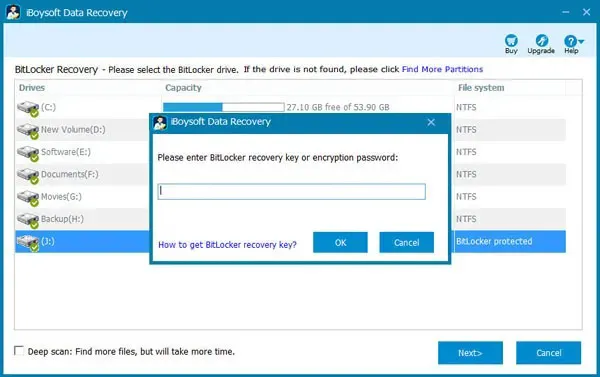
Passo 5: Depois que o processo de escaneamento estiver concluído, visualize os arquivos encontrados para verificar se eles podem ser recuperados. Se o arquivo em si estiver corrompido, nenhum software de recuperação de dados poderá ajudá-lo a recuperá-lo.

Passo 6: Selecione os arquivos desejados e clique em "Recuperar" para salvá-los em outro destino.
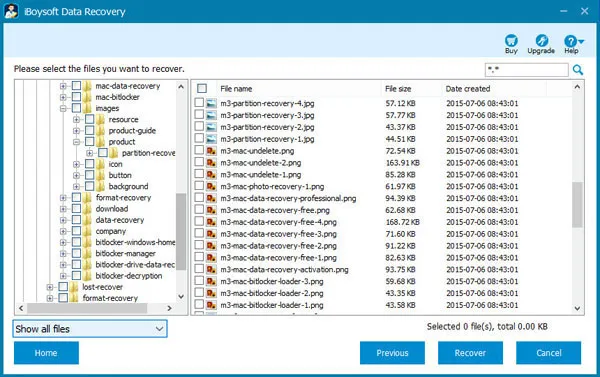
Conclusão
Recuperar arquivos deletados ou perdidos de uma unidade BitLocker criptografada não é um trabalho fácil, pois você precisa cumprir diversos requisitos. Mas não é impossível recuperar os arquivos permanentemente excluídos de uma unidade BitLocker se os dados perdidos não foram sobrescritos e se você tiver a senha de criptografia BitLocker ou chave de recuperação. Basta seguir os métodos neste post para recuperar seus dados excluídos da unidade BitLocker criptografada.
Perguntas frequentes sobre a recuperação de arquivos deletados ou perdidos da unidade BitLocker
- QComo recuperar dados de uma unidade criptografada pelo BitLocker com senha?
-
A
Você precisa usar uma ferramenta de recuperação de dados como o iBoysoft Data Recovery para Windows. Aqui estão os passos:
1. Faça o download gratuito, instale e abra o iBoysoft Data Recovery para Windows em seu computador.
2. Escolha o módulo de Recuperação do BitLocker na interface principal.
3. Selecione sua unidade criptografada pelo BitLocker e clique em Avançar.
4. Insira sua senha de criptografia do BitLocker e clique em OK para iniciar a varredura.
5. Aguarde o término do processo de varredura e visualize os resultados da varredura.
6. Selecione os arquivos desejados e clique em Recuperar para salvá-los em um destino diferente.
- QComo recuperar dados de uma unidade criptografada pelo BitLocker sem senha?
-
A
Caso tenha esquecido a senha do BitLocker, você pode usar a chave de recuperação do BitLocker para desbloquear a unidade criptografada pelo BitLocker e obter seus arquivos. Para encontrar a chave de recuperação do BitLocker, você pode verificar se a imprimiu, salvá-la em um documento em seu computador, salvá-la como um arquivo .txt ou armazená-la em sua conta Microsoft.